品牌型号:联想拯救者R9000P 2021
系统:Windows 11
软件版本:VRay 6.1版本
如果你是一名与渲染打交道的资深用户,想必一定非常了解渲染清晰度在渲染实际操作中的重要性,与此同时,一款好用的渲染器工具也能够为日常的渲染工作添砖加瓦。作为一款专业的渲染器辅助工具,VRay渲染器凭借其专业的功能深受众多用户的喜爱,接下来给大家介绍Vray渲染怎么调清晰度,Vray渲染怎么设置参数的具体内容。
一、Vray渲染怎么调清晰度
这里先给大家介绍如何在VRay渲染器中调整渲染成片的清晰度。
清晰度是指我们使用VRay渲染器将图像进行渲染后得到的图像清晰程度,我们这里可以用分辨率来表示。在同样的比例尺画幅下,分辨率越高,VRay渲染器渲染出来的图像就越清晰。如果画幅的尺寸大,而又采用了较高的分辨率,可能会降低渲染的速度,为硬件带来较大的功耗。因此,我们需要依照硬件和实际需求对清晰度和画幅的尺寸进行调整。
1、首先打开3DMAX软件,进入到软件主页面。在主页面中我们可以添加需要渲染的图像或者直接在其中添加渲染模型。

2、添加渲染模型完成后,在软件上方的菜单栏中点击【VRay】选项,点击后就可以打开进入到VRay渲染器界面当中。
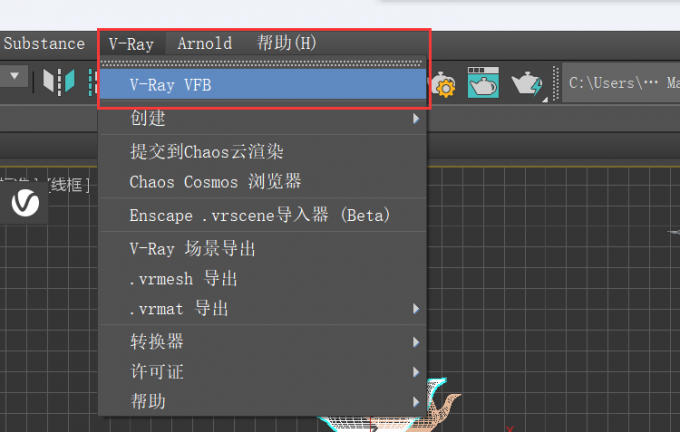
3、在VRay渲染器的工作界面内,我们可能无法看到在3DMAX当中呈现的渲染内容或者图片。这是因为由于黑色背景光线的缘故,导致渲染的图像无法实时呈现在VRay渲染器界面中。
4、在VRay渲染器工作界面内按下数字【8】,就可以弹出【环境和效果】界面。在其中手动设置光源,将光线调整成为光亮模式,就可以在VRay渲染器中呈现出清晰的图像内容。
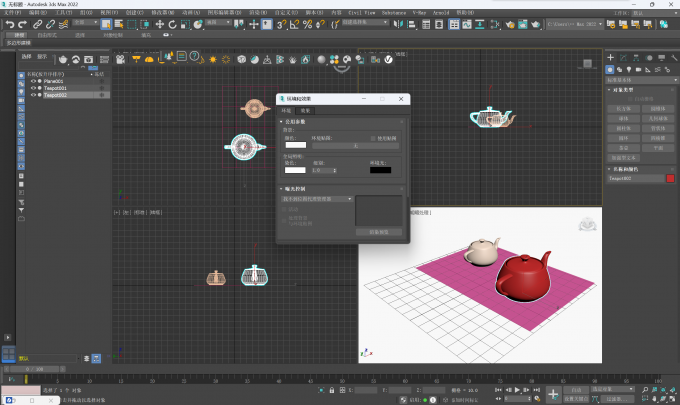
5、在VRay系统设置界面中按下【F10】,就会跳转到渲染设置界面,在其中就可以点击到渲染设置界面,点击进入到【输出大小】界面,就可以在其中手动设置渲染的清晰度。
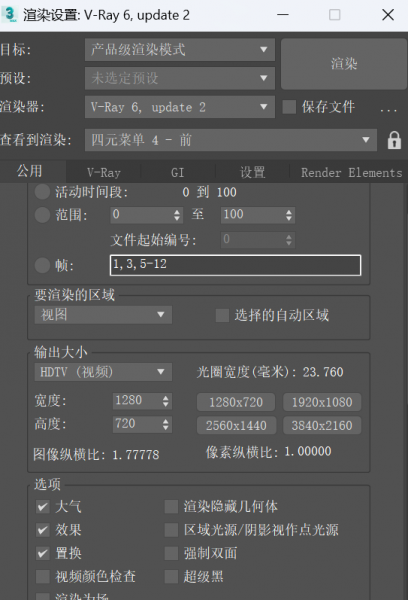
二、Vray渲染怎么设置参数
介绍完了Vray渲染怎么调清晰度,下面继续介绍Vray渲染器怎么设置渲染的参数。
常见的渲染器参数包括了设置图像的宽度和高度、输出大小、环境参数等。这些参数都能够帮助我们利用VRay渲染器创造出更加精密的渲染作品。
1、设置图像的宽度和高度
图像的宽度和高度显而易见就是指渲染作品的具体输出数值,我们可以通过定义渲染作品的宽度和高度数值来实现输出作品尺寸的调整。我们点击【F10】进入到渲染设置界面,在其中的【公用】选项中进行宽度和高度的设置。
2、输出大小
这里的输出大小参数是指输出的分辨率以及清晰度指数,这个指数直观地展现了渲染作品的清晰度状况,但是输出的清晰度大小也与实际的电脑硬件水平以及渲染场景密切相关,我们可以根据实际硬件的需要对渲染输出分辨率进行调整。
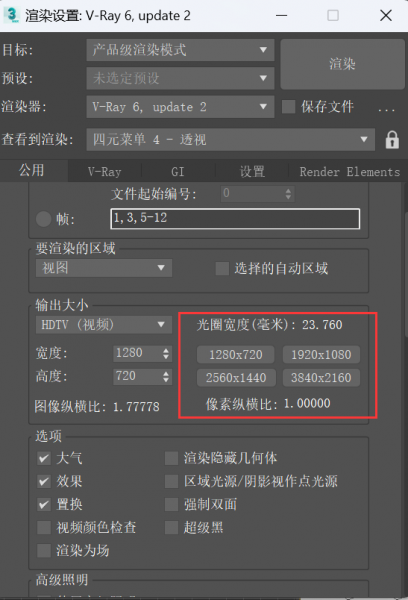
3、环境参数
环境参数在VRay当中代表着渲染背景的调整,渲染背景又包含了渲染的场景以及灯光设置。我们仍然点击【F10】进入到渲染设置界面,在其中点击【VRay】选项,界面下拉找到【环境】,就能够在其中设置环境参数。
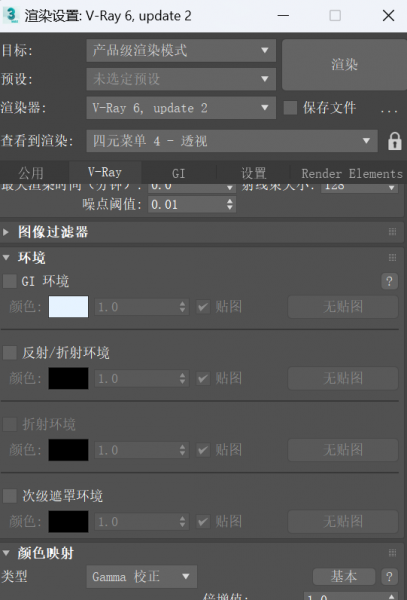
以上就是关于Vray渲染怎么调清晰度,Vray渲染怎么设置参数的具体内容。我们在了解了VRay渲染器相关参数以及清晰度设置的内容后,大家可以根据渲染过程中的实际状况进行调整。

